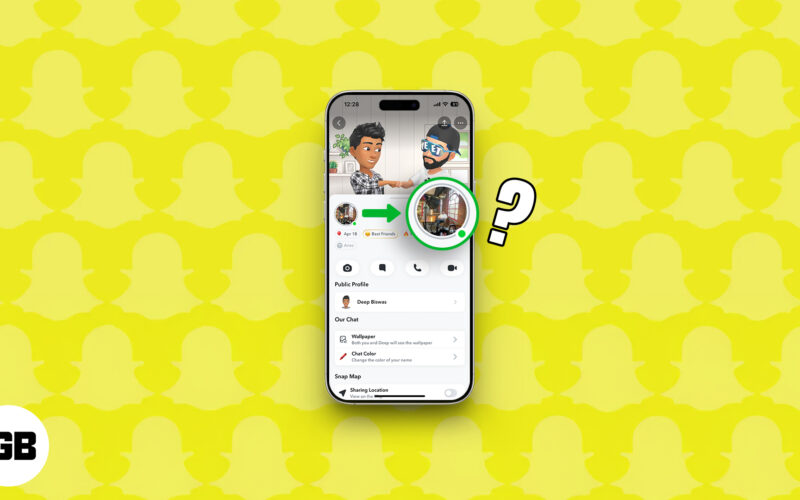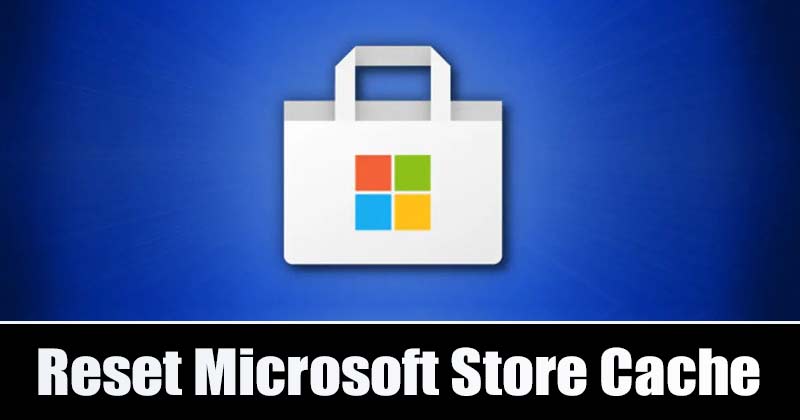
A Microsoft Store-nak köszönhetően a Windows 11 felhasználóknak többé nem kell rosszindulatú vagy spamekkel teli szoftverletöltő webhelyekre hagyatkozniuk a szoftverek letöltéséhez. A Windows 11 Microsoft Store több ezer hasznos alkalmazást kínál, amelyeket ingyenesen használhat.
A Microsoft Store-ban az a jó, hogy a felhasználók által legtöbbször használt összes alkalmazás megtalálható benne, például a VLC Media Player, a Spotify, a Netflix stb. Bár a Microsoft Store kényelmes az UWP-alkalmazások letöltéséhez és telepítéséhez, bizonyos hibák sok felhasználót frusztrálnak.
A Microsoft Store használata során a felhasználók gyakran ütköznek olyan problémákba, mint például a keresősáv nem működik, a Microsoft Store automatikus bezárása, hibák és egyéb problémák. Ezek általában akkor fordulnak elő, ha a Microsoft Store gyorsítótáradatai megsérülnek.
A Microsoft Store visszaállítása a legjobb módja az ilyen problémák megoldásának, mivel törli a gyorsítótárat és az adatokat. Tehát ebben a cikkben egy lépésről lépésre ismertetjük a Microsoft Store gyorsítótár törlésének és visszaállításának módját a Windows 11 rendszerben.
2 módszer a Microsoft Store gyorsítótár törlésére és visszaállítására a Windows 11 rendszerben
Megosztottunk két legjobb módszert a Microsoft Store gyorsítótár törlésére és visszaállítására; követheti azt, amelyik megfelelőnek érzi magát.
1) Törölje és állítsa vissza a Microsoft Store-t a Windows 11 beállításainak használatával
A Microsoft Store törléséhez és visszaállításához a Windows 11 Beállítások alkalmazását fogjuk használni. Íme néhány egyszerű lépés, amelyet követnie kell.
1. Először kattintson a Windows 11 Start gombra, és válassza a Beállítások lehetőséget.
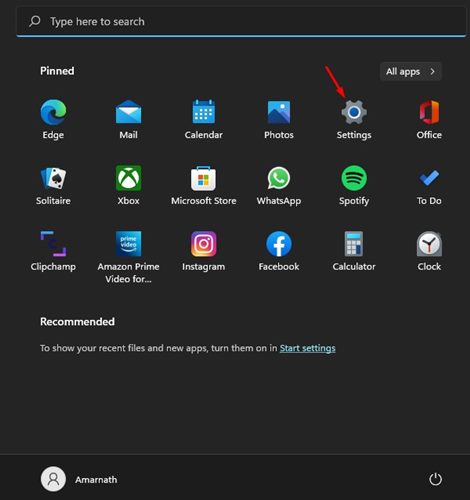
2. A Beállítások alkalmazásban kattintson az alábbi alkalmazásokra.
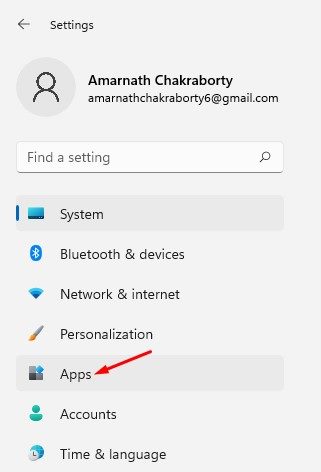
3. Kattintson az Alkalmazások és szolgáltatások csempére a jobb oldalon, az alábbi képernyőképen látható módon.
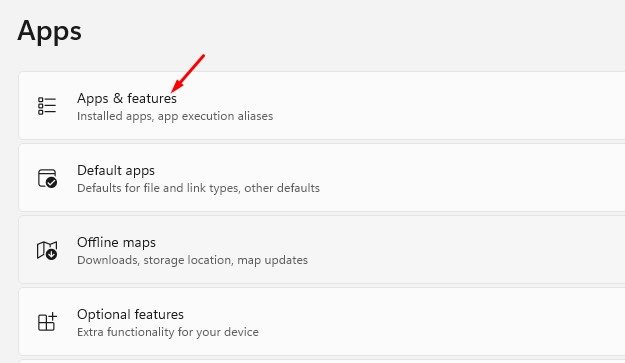
4. Az Alkalmazások és szolgáltatások oldalon görgessen lefelé, kattintson a Microsoft Store melletti három pontra, majd válassza a Speciális beállítások lehetőséget.
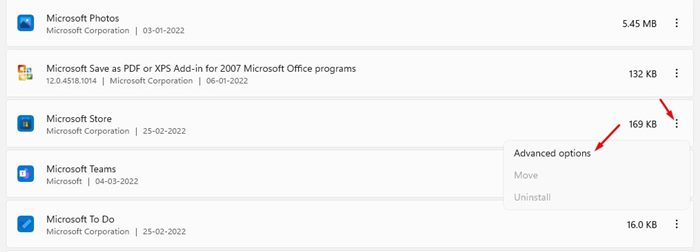
5. A következő képernyőn kattintson a Reset gombra az alábbiak szerint.
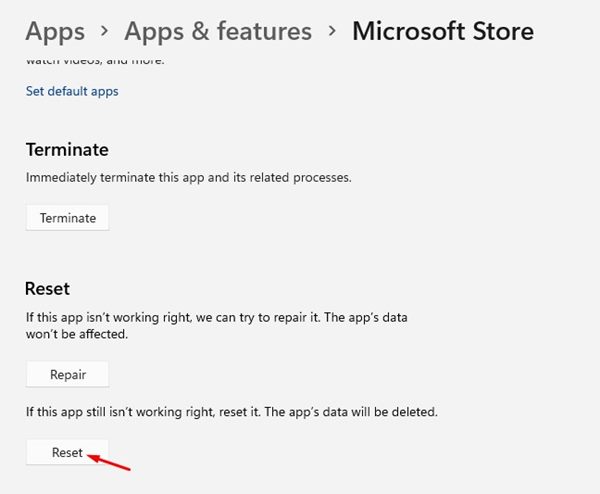
6. A megerősítő párbeszédpanelen kattintson újra a Reset gombra.
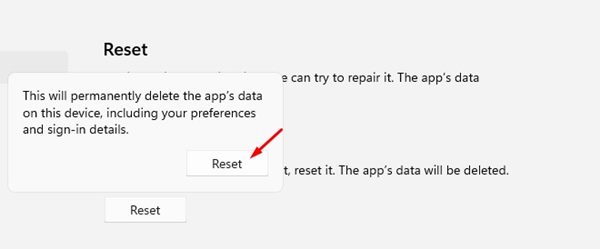
Ez az! Kész vagy. Ezzel törli és visszaállítja a Microsoft Store gyorsítótárat a Windows 11 rendszerben.
2) Törölje a Microsoft Store gyorsítótárat a CMD-n keresztül
Ezzel a módszerrel a Windows 11 parancssorát fogjuk használni a Microsoft Store gyorsítótárának törléséhez. Íme néhány egyszerű lépés, amelyet követnie kell.
1. Először nyissa meg a Windows 11 Search alkalmazást, és írja be a Parancssorba. Kattintson a jobb gombbal a Parancssorra, és válassza a Futtatás rendszergazdaként lehetőséget.
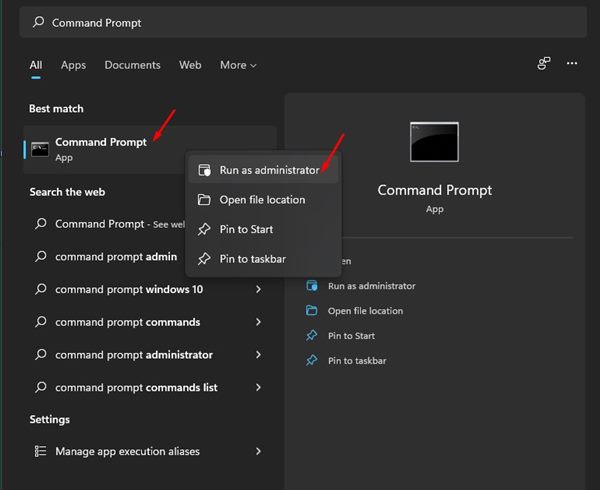
2. A parancssorba írja be a WSReset.exe fájlt, és nyomja meg az Enter gombot.
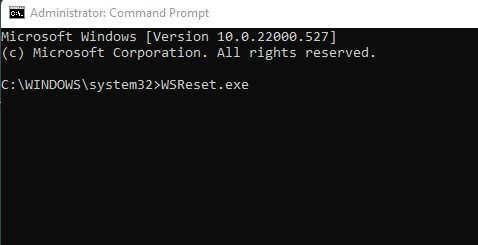
Ez az! Kész vagy. Ezzel visszaállítja a Windows Store-t a Windows 11 rendszerben.
A visszaállítás törli a Microsoft Store gyorsítótárat és az adatokat is. Ezért előfordulhat, hogy újra be kell jelentkeznie Microsoft-fiókjával a Microsoft Store-alkalmazások letöltéséhez. Remélem, ez a cikk segített Önnek! Kérjük, ossza meg barátaival is. Ha kétségei vannak ezzel kapcsolatban, tudassa velünk az alábbi megjegyzés rovatban.